Цель: создайте свою первую панель мониторинга
В этом руководстве вы установите и создадите простую панель мониторинга с использованием Rocket.BI. Вот панель мониторинга:
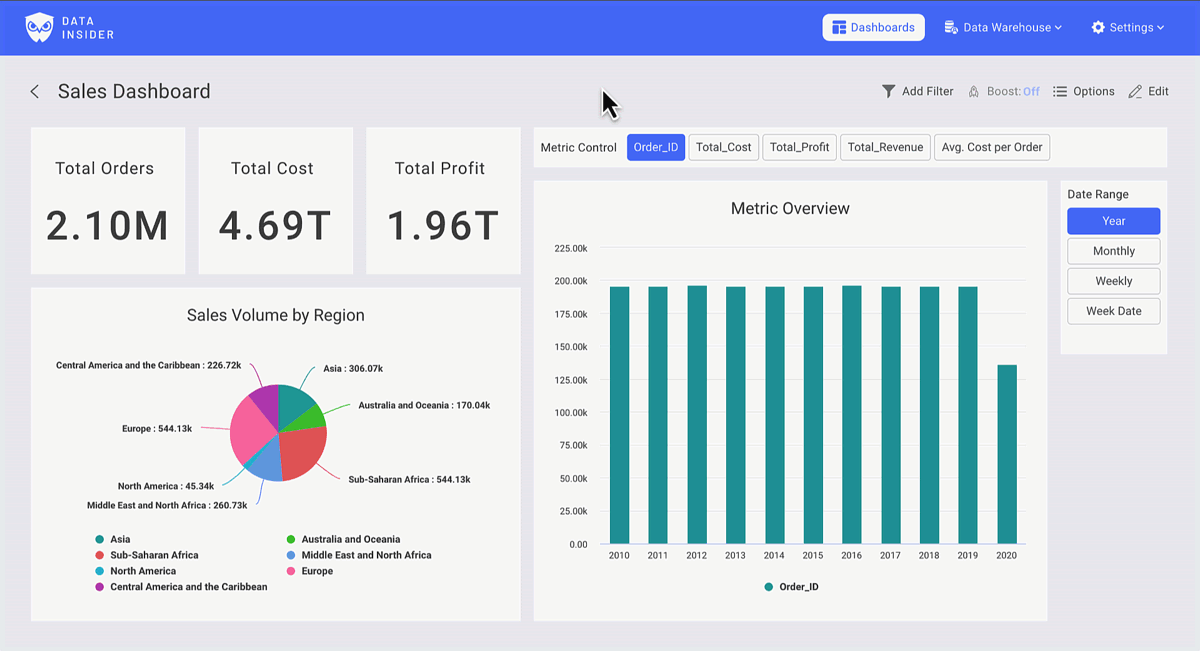
Вы можете ознакомиться с панелью мониторинга по этой ссылке.
Установка
Запустите RocketBI с помощью наших собранных образов docker.
Получите docker-compose.yml и файл конфигурации:
Отредактируйте .clickhouse.env, добавив информацию о сервере clickhouse.
Запустите RocketBI, выполнив команду: docker-compose up -d .
Откройте браузер, перейдите по адресу localhost:5050, войдите с использованием этой учетной записи: hello@gmail.com/123456
Чтобы собрать из исходного кода или для расширенной конфигурации, вы можете ознакомиться с README Rocket.BI
Давайте создадим панель мониторинга
На панели мониторинга вы найдете свои отчёты, начните визуализацию, нажав +New
Вы можете создавать неограниченное количество панелей мониторинга и рисовать неограниченное количество диаграмм на панели мониторинга.
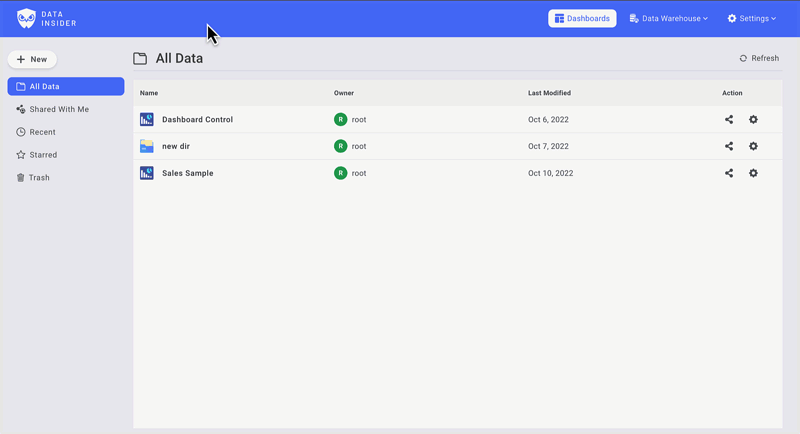
Смотрите высококачественный учебник на Youtube: https://www.youtube.com/watch?v=TMkdMHHfvqY
Создание элементов управления диаграммами
Создайте элемент управления метриками
В фильтре вкладки выберите поля метрик, которые вы хотите использовать. Убедитесь, что вы проверили настройки агрегации.
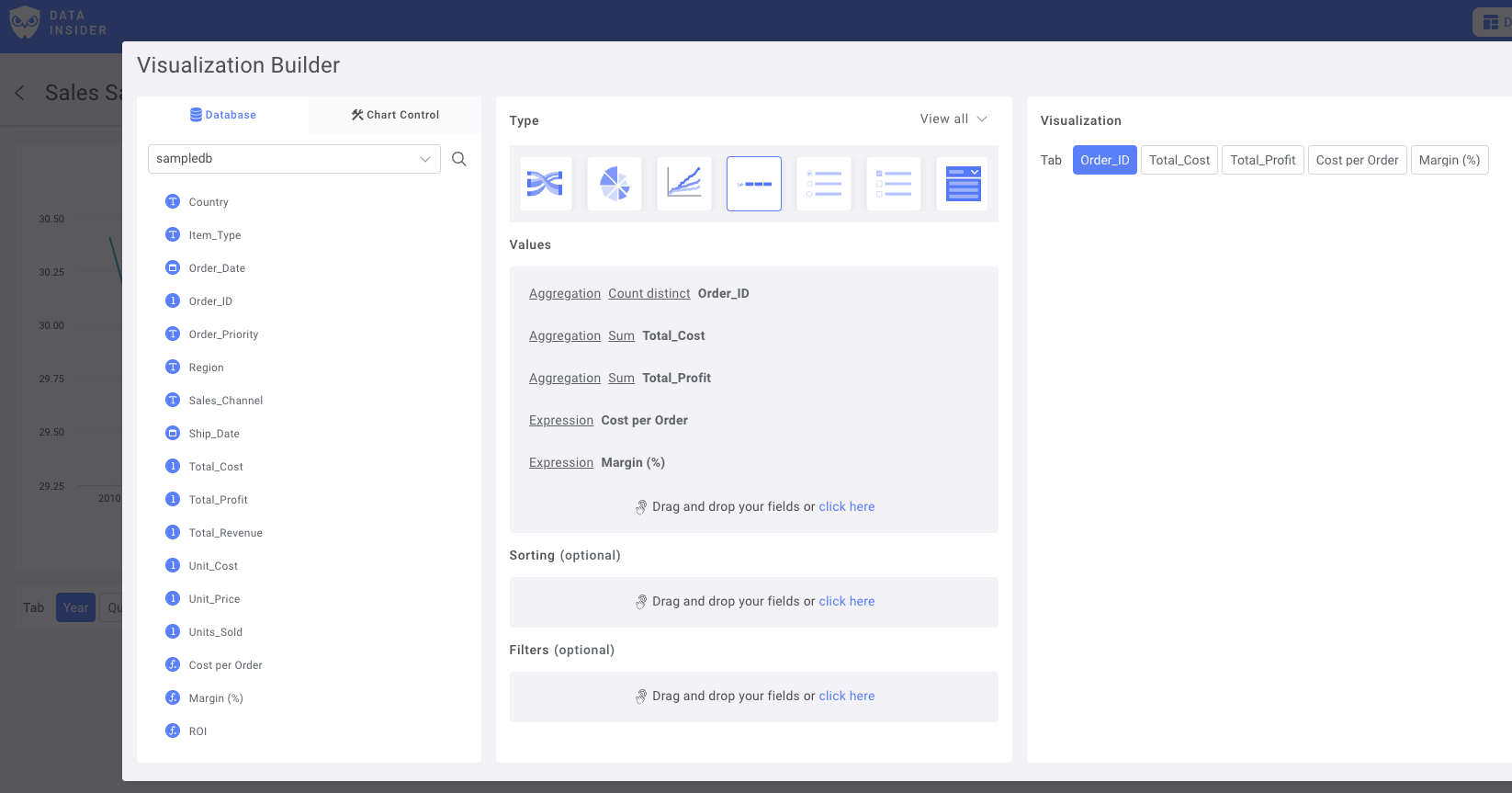
Переименуйте фильтры и сохраните элемент управления на панели мониторинга

Создайте элемент управления типом даты
Выберите поле даты в качестве основной колонки даты:
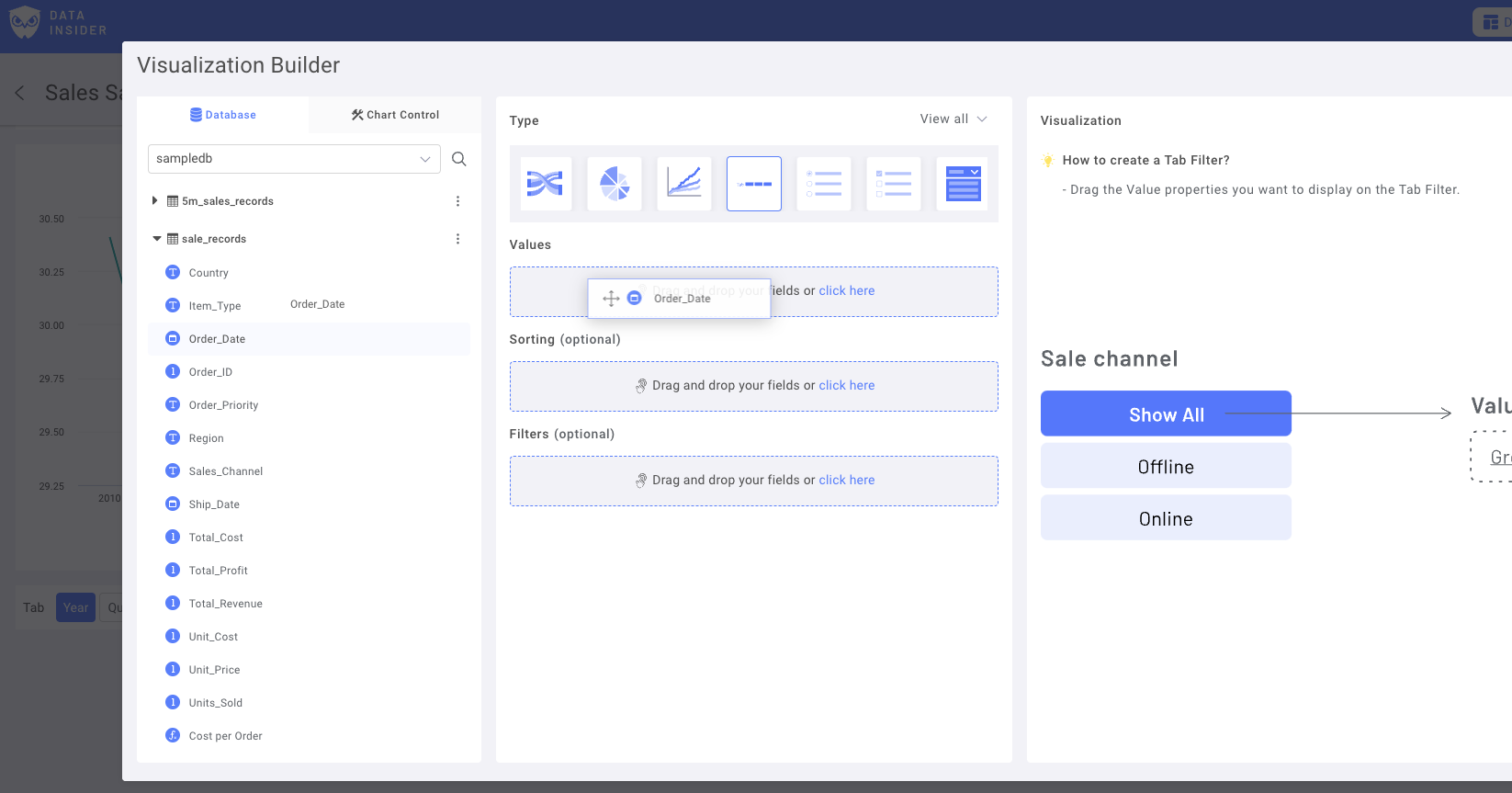
Добавьте дубликаты с различными диапазонами поиска. Например, Год, Месячный, Дневной даты или День недели.
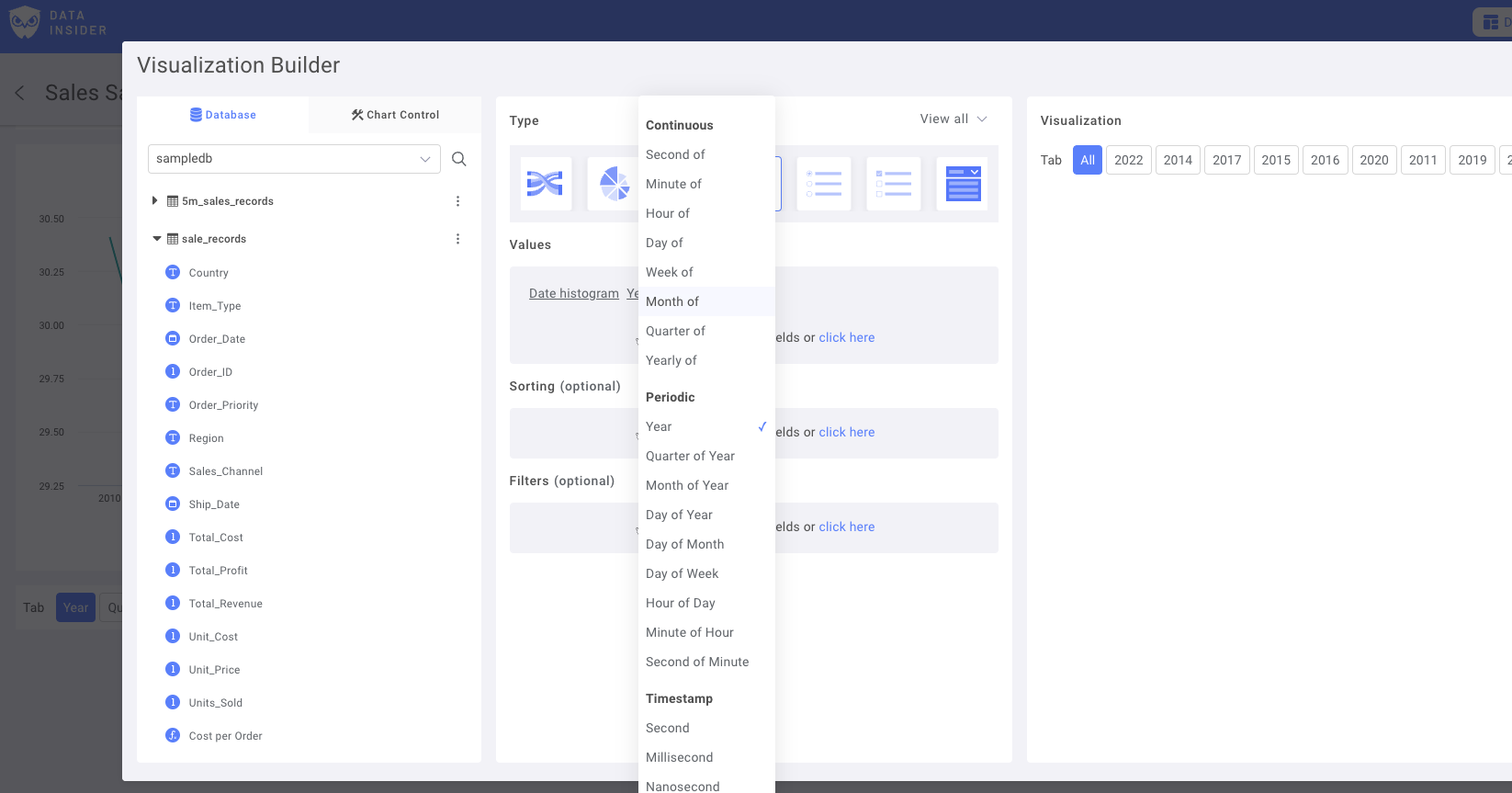
Переименуйте фильтры и сохраните элемент управления на панели мониторинга
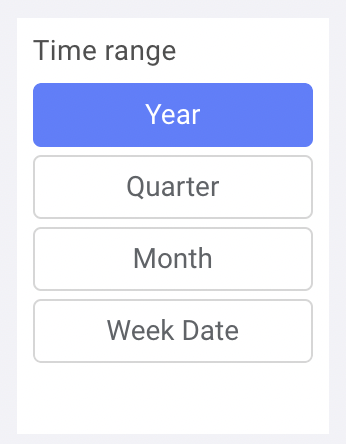
Теперь создадим диаграммы
Круговая диаграмма: показатели продаж по регионам
Выберите добавление новой диаграммы, затем выберите круговую диаграмму.
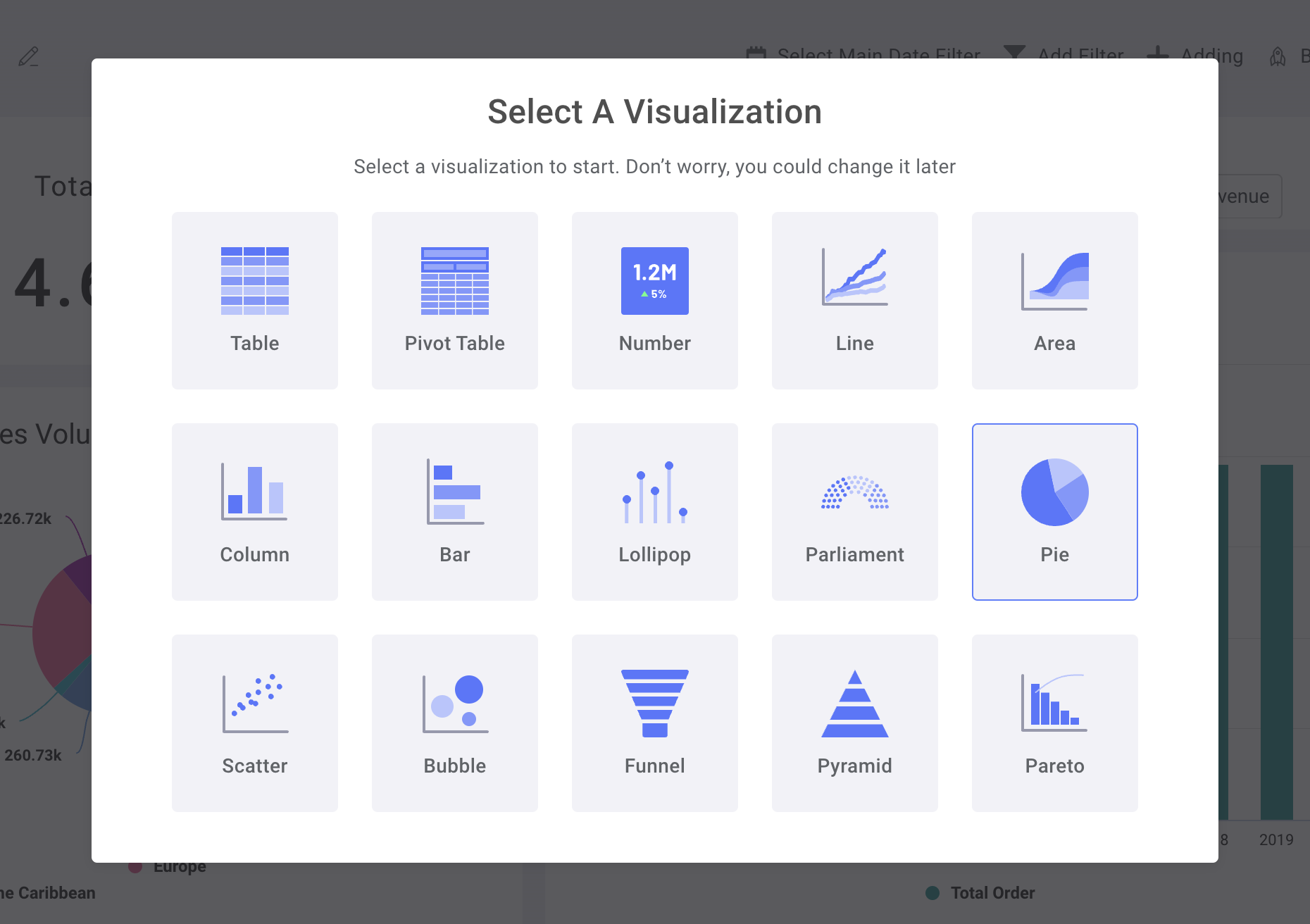
Сначала перетащите колонку "Регион" из набора данных в поле легенды.
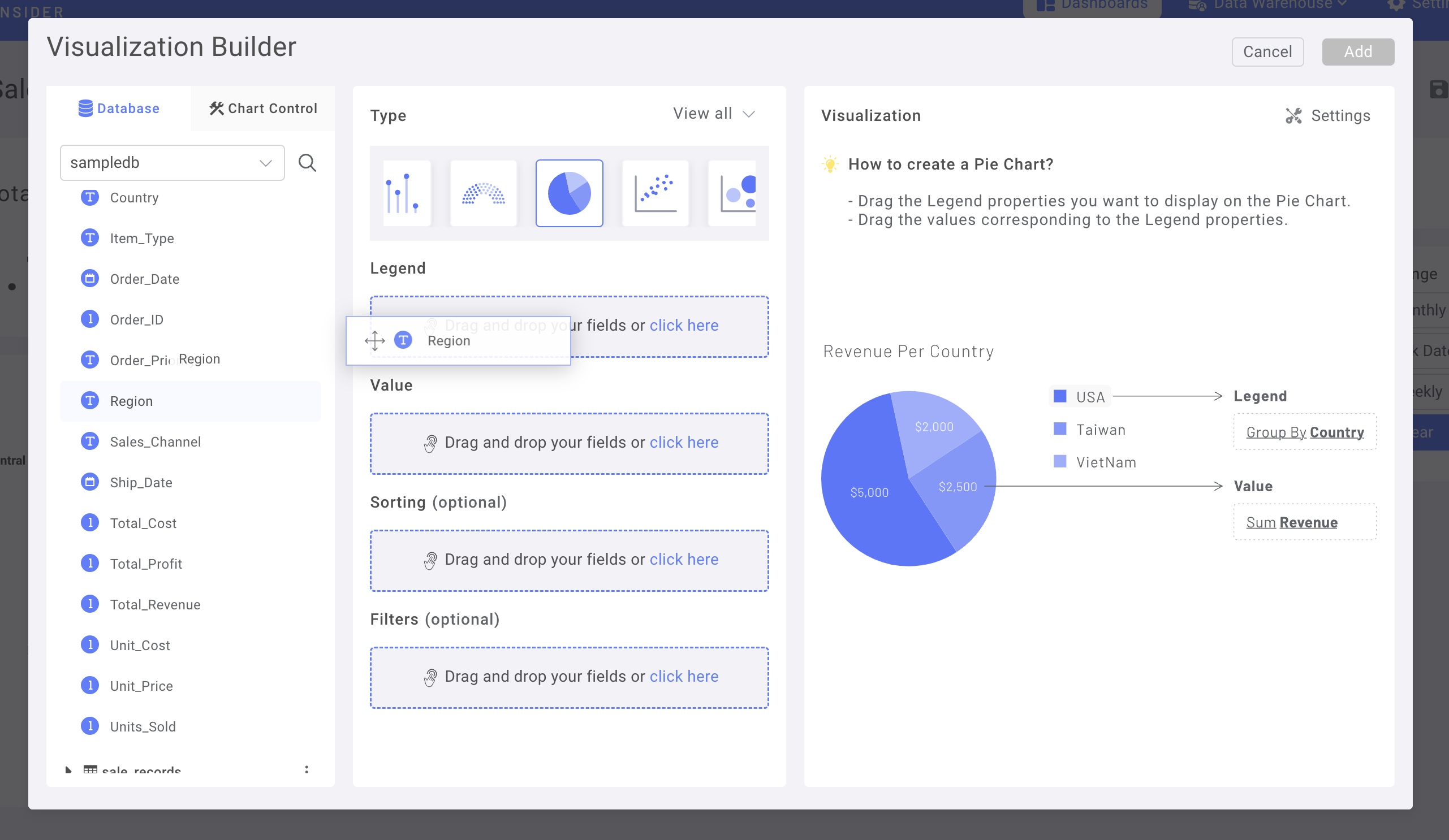
Затем переключитесь на вкладку управления диаграммой.
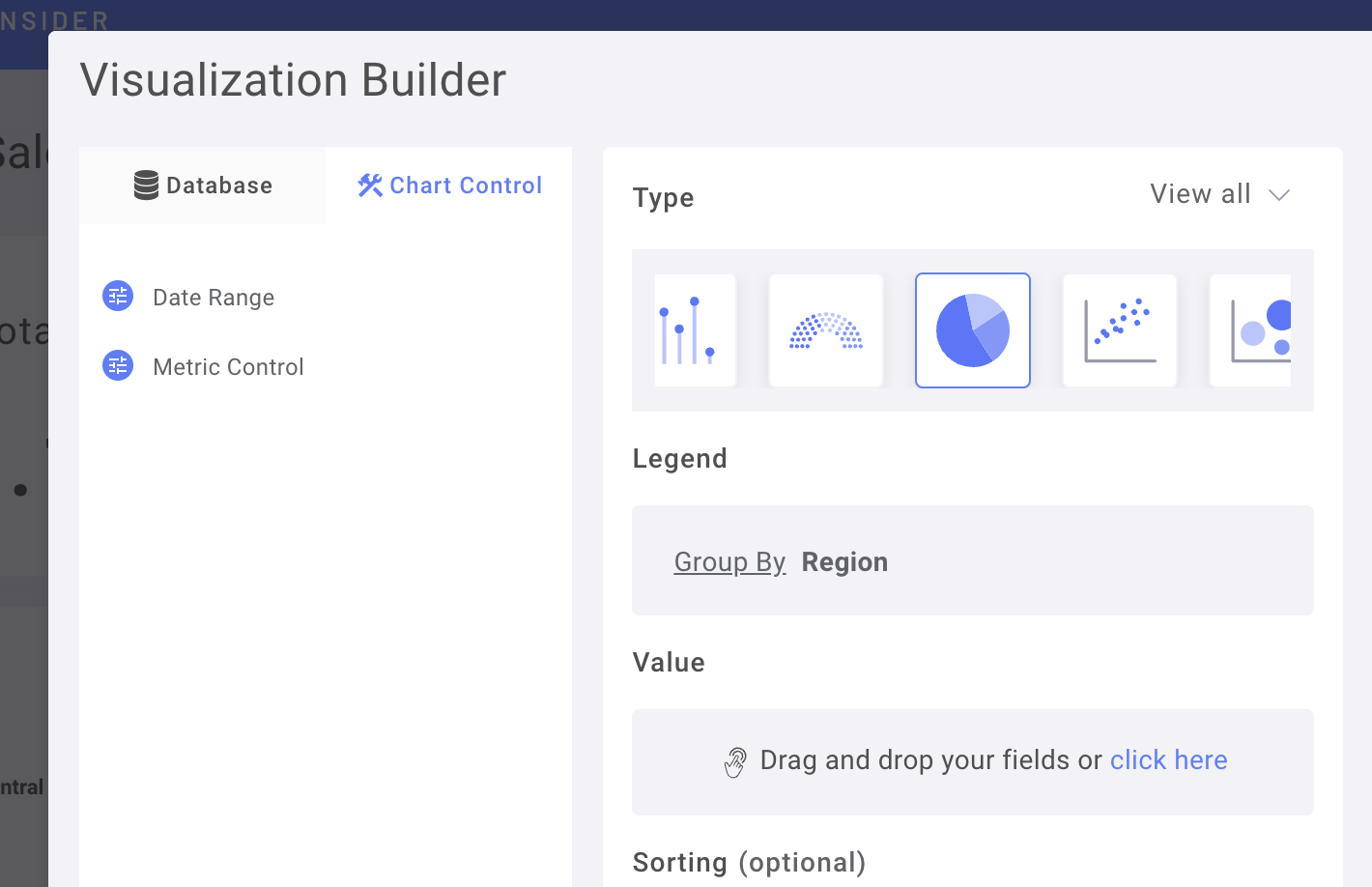
Перетащите элемент управления метриками в поле значений.
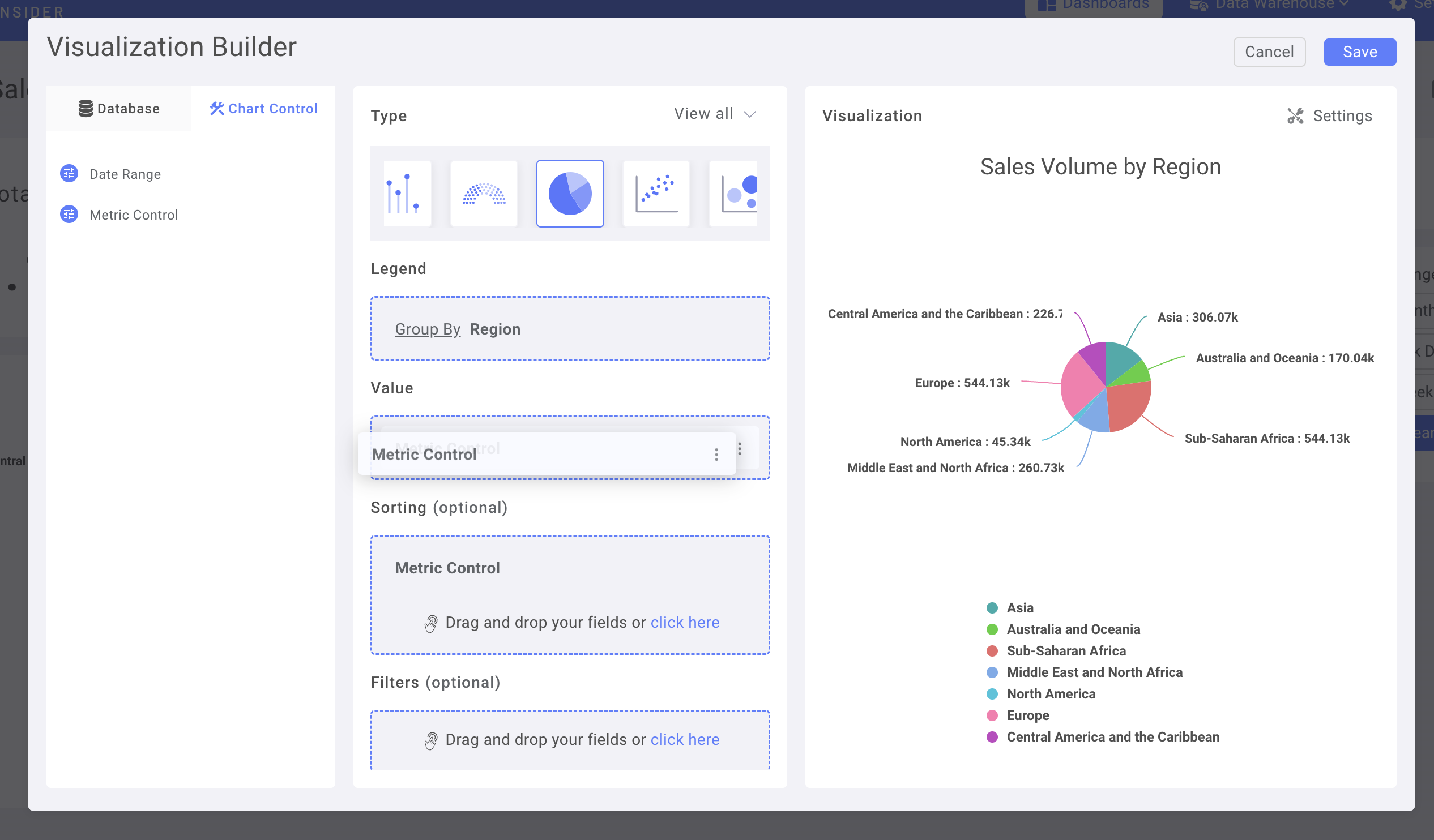
(вы также можете использовать элемент управления метриками в качестве сортировки)
Перейдите в настройки диаграммы для дальнейшей настройки.
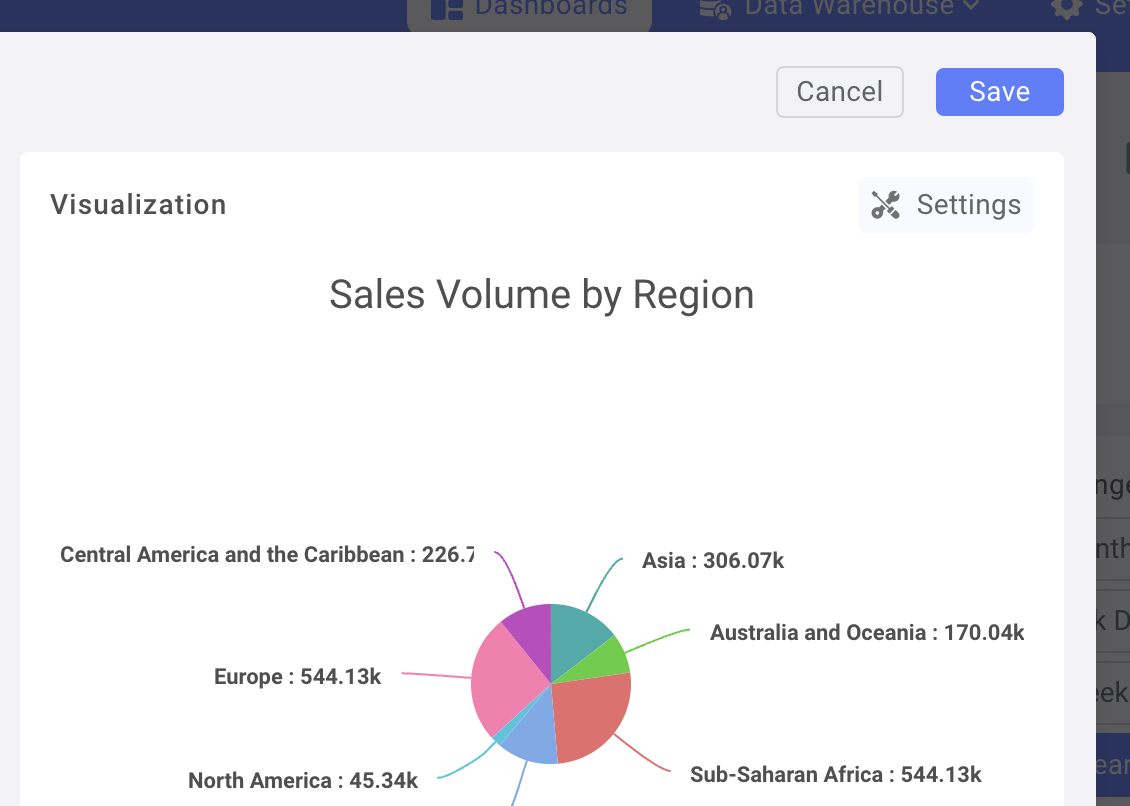
Например, измените метку данных на процент.
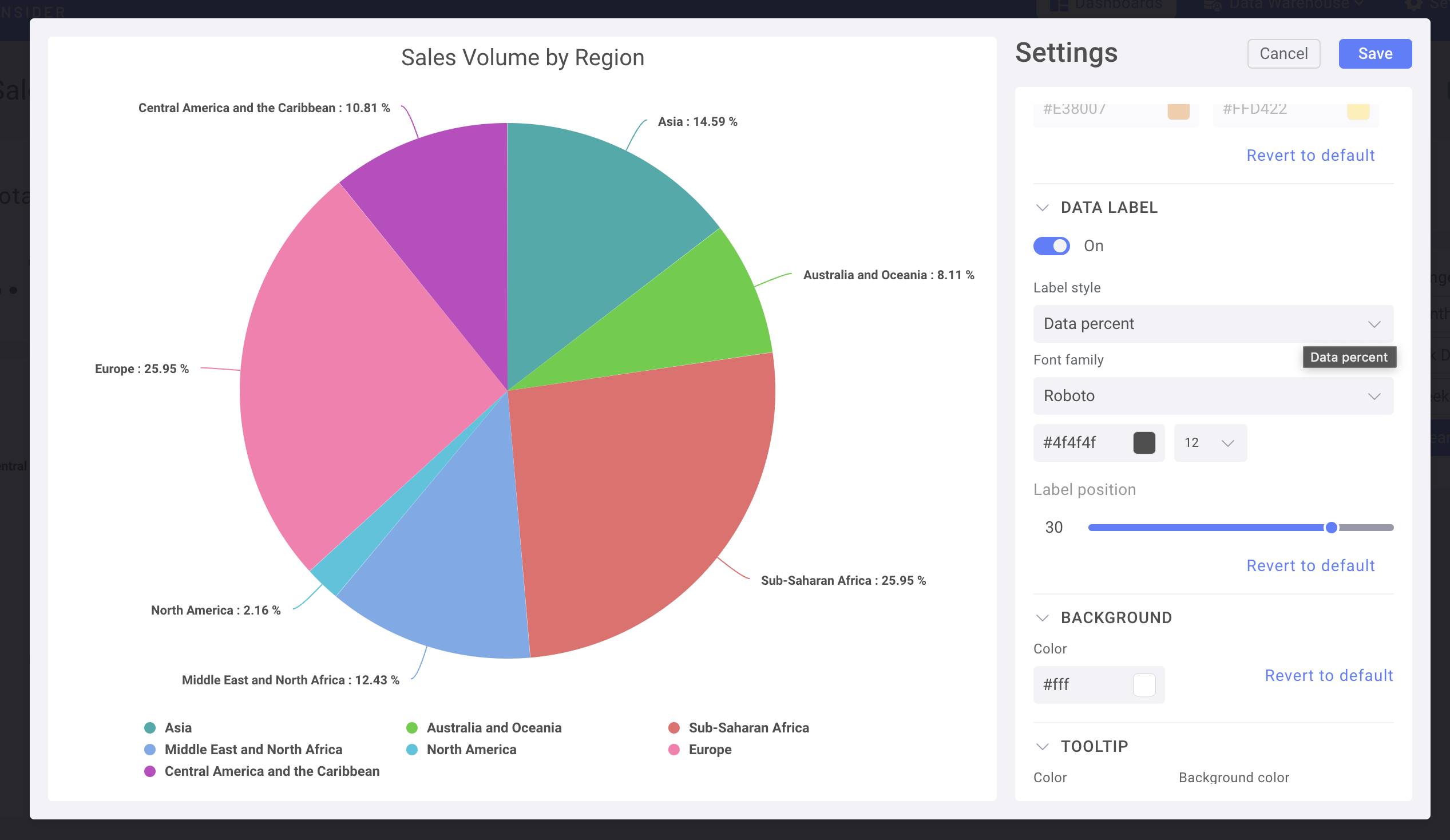
Сохраните и добавьте диаграмму на панель мониторинга.
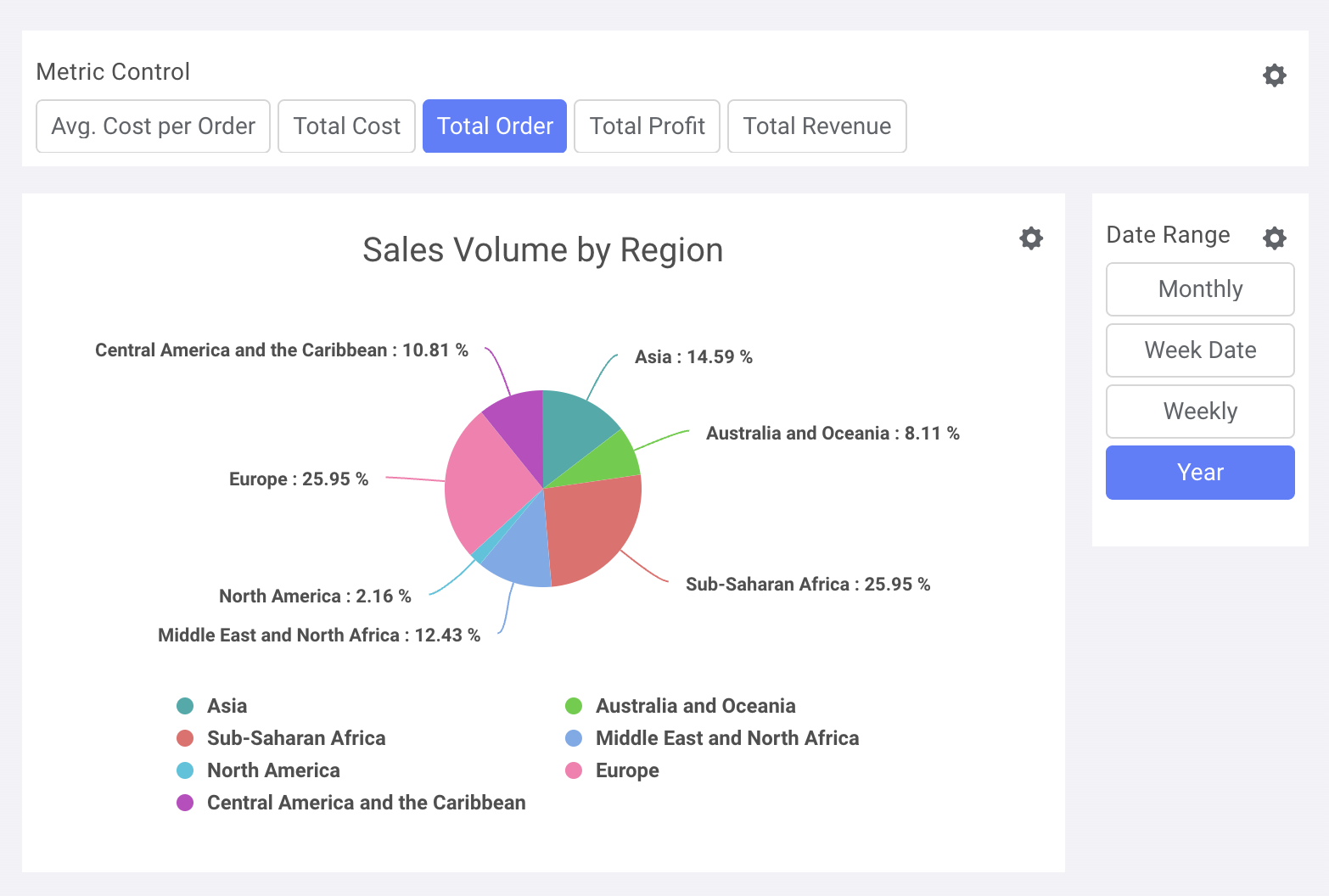
Используйте элемент управления датами в диаграмме временных рядов
Давайте используем составную столбцовую диаграмму.
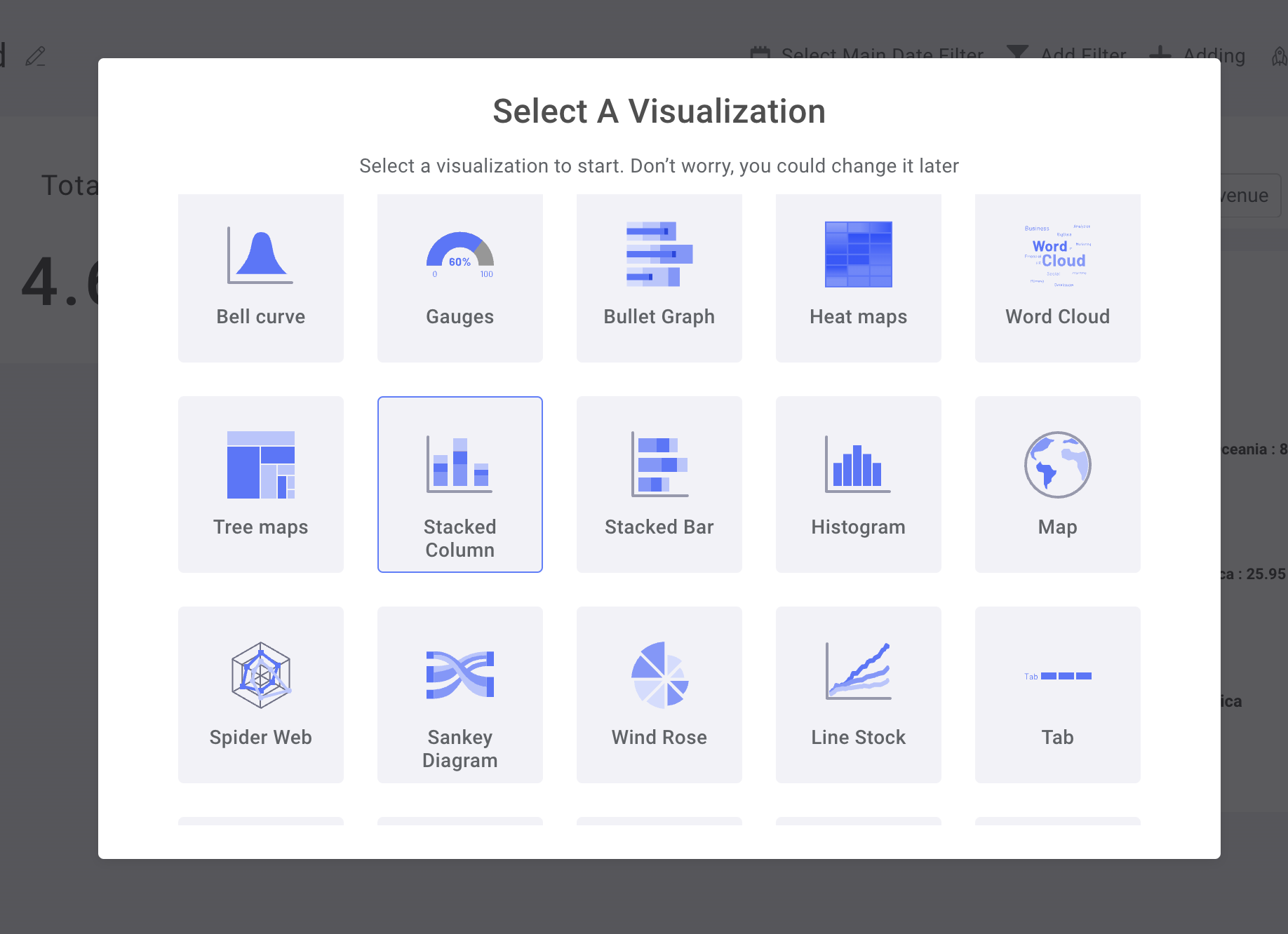
В элементе управления диаграммы используйте элемент управления метриками в качестве оси Y и диапазон дат в качестве оси X.
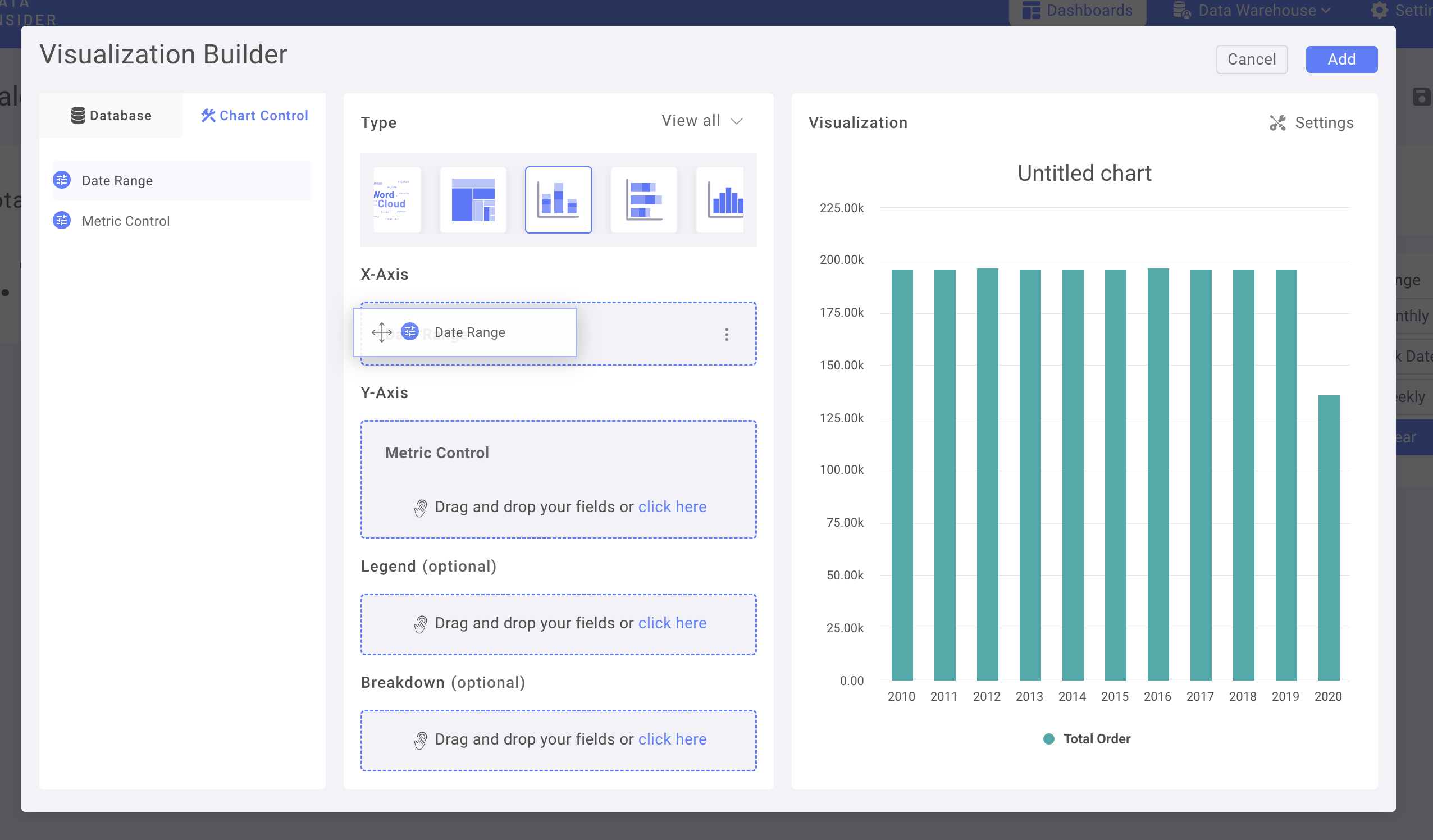
Добавьте колонку региона в разбивку.
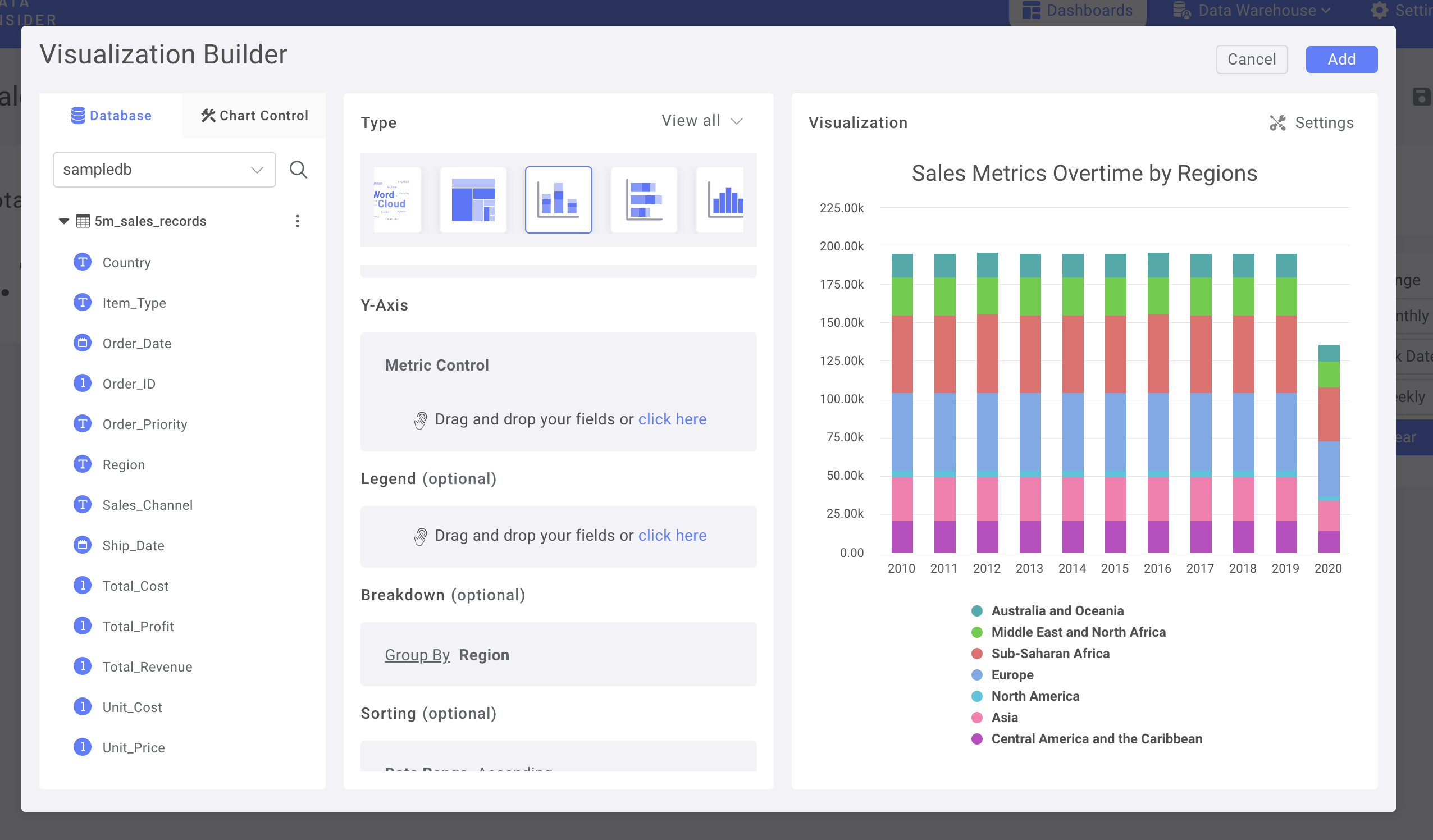
Добавьте числовую диаграмму в качестве KPI и завершите панель мониторинга.
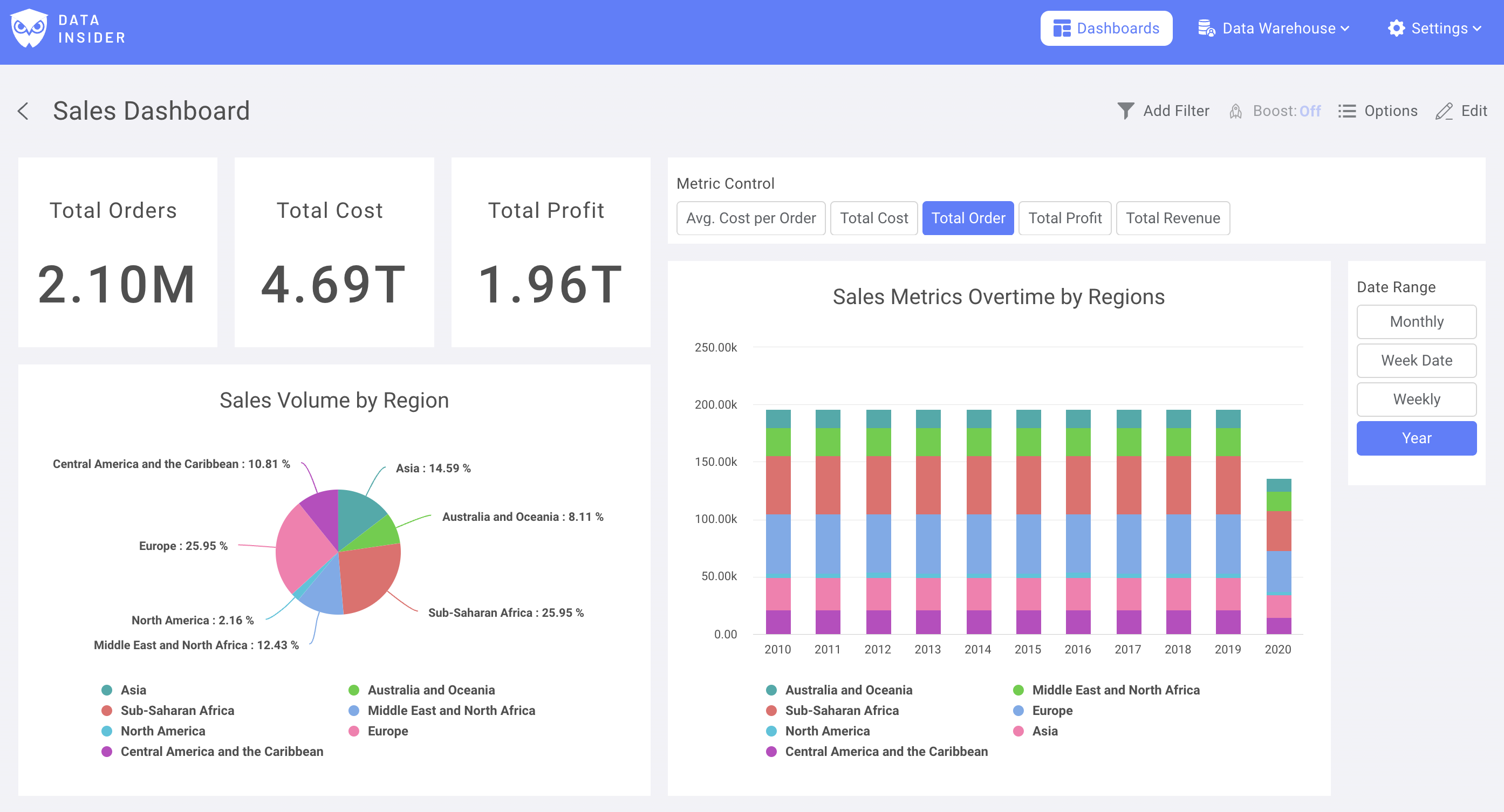
Теперь вы успешно создали свою первую панель мониторинга с помощью rocket.BI.

